Plus d’un siècle après la création de l’ampoule, celle-ci est désormais connectée grâce à la domotique. Après avoir découvert les étapes d’installation de l’ampoule LED RGBW Z-Wave de Zipato, voici notre guide d’utilisation avec la box domotique eedomus vous permettant de commander à distance sa couleur et son intensité d’éclairage et l’utiliser dans des scénarios.
1- Inclusion
À partir du centre de contrôle de votre eedomus (https://secure.eedomus.com/), cliquez sur le bouton « Configuration » situé en haut à droite de votre interface.

La liste de vos périphériques apparaît. Pour ajouter un nouveau périphérique, cliquez sur « Ajouter ou supprimer un périphérique » situé en haut à gauche de votre interface.

Vous allez pouvoir inclure votre module en cliquant sur « Inclure un périphérique Z-Wave » situé en haut à gauche de votre interface. Si votre module a déjà été inclus dans un autre réseau Z-Wave auparavant, pensez à le supprimer pour un reset en cliquant sur « Exclure un périphérique ».
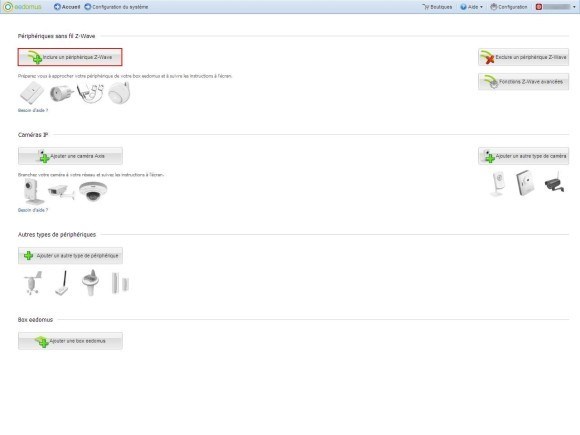
Lorsque vous avez cliqué sur le bouton « Inclure un périphérique Z-Wave », une fenêtre nommée « Inclusion d’un périphérique Z-Wave » apparaît avec un compte à rebours durant lequel vous devez inclure votre module.

Pour inclure votre module, tapotez légèrement sur l’ampoule (si rien ne se passe, veuillez recommencer).

Une fois que l’ampoule est détectée par votre eedomus, celle-ci va être configurée automatiquement.
Vous devez indiquer ses caractéristiques : Nom du module, pièce dans laquelle il se situe, affichage personnalisé et vos notes concernant ce module. Cliquez sur le bouton « Sauver » situé en bas de votre interface pour valider les caractéristiques de votre module.
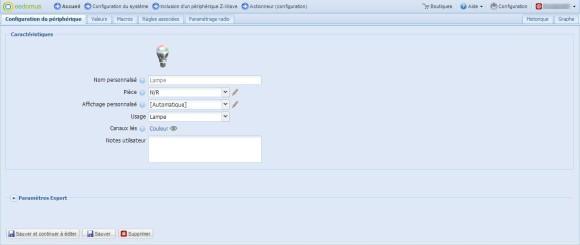
Votre ampoule apparaît dans la liste de vos périphériques.

Vous pouvez désormais contrôler l’intensité et la couleur de l’éclairage de votre ampoule LED RGBW Z-Wave depuis l’interface de la eedomus.
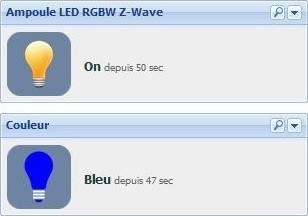
2- Configuration
Après avoir correctement installé votre module, vous pouvez configurer ses paramètres. Cliquez sur votre module dans la rubrique « Vos périphériques ». L’option « Configurer » apparaît. Cliquez sur cette option.
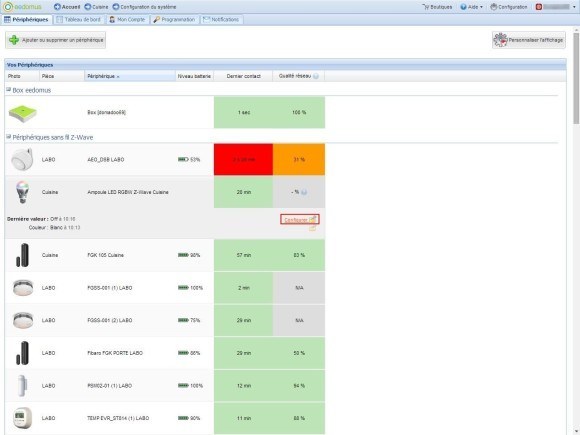
Vous êtes de nouveau sur la page « Configuration du périphérique ». Vous pouvez modifier à tout moment le nom de votre module, la pièce dans laquelle il se situe, l’affichage personnalisé et vos notes. Dans « Paramètres Expert », vous pouvez modifier le statut de votre ampoule (permettant de désactiver ou activer celui-ci sans le supprimer), recevoir une alerte par mail, SMS et/ou notification PUSH en cas de perte de contact de votre module, vous pouvez également régler la fréquence de polling (permettant de connaître l’état du module), indiquer la puissance maximale consommée, visualiser la documentation de ce module et sélectionnez le type d’optimisation automatique de la communication radio vers ce périphérique. Cliquez sur le bouton « Sauvegarder et continuer à éditer » pour sauvegarder vos modifications mais rester sur cette page.

Rendez-vous ensuite dans la rubrique « Valeurs ». Vous pouvez modifier l’image et la description des états de votre module.
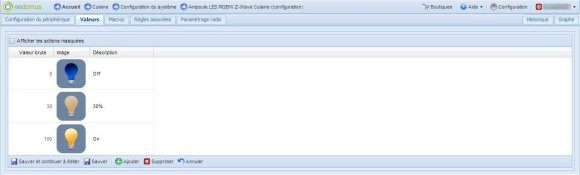
Si vous avez cliqué sur l’une des images (correspondant aux états Off, 30% ou On), une nouvelle fenêtre s’affiche et vous pouvez changer l’image par défaut en sélectionnant une image disponible dans votre interface ou importer une image personnelle.

Vous pouvez également modifier la description de l’un de vos états en cliquant sur celui-ci puis en écrivant votre nouvelle description (dans notre exemple, nous avons modifié « 30% » par « Eclairage réveil »). Pensez à sauvegarder pour valider vos modifications.
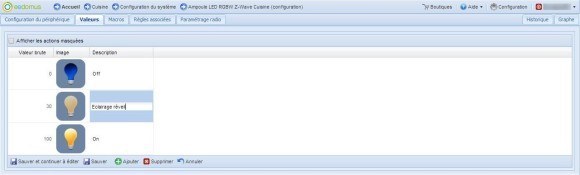
Dans la rubrique « Macros », vous pouvez programmer une succession d’actions pour votre ampoule : éclairage à 70% durant 5 minutes puis éclairage à 30% durant 30 minutes etc. Pensez à enregistrer votre macro en cliquant sur l’icône de la disquette situé à droite de votre interface et cliquez sur « Démarrer » pour que votre macro s’enclenche.

Dans la rubrique « Règles associées », vous pouvez créer des règles au choix (par exemple, que votre ampoule s’active lors d’une détection de mouvement durant la nuit etc).

Enfin, dans la rubrique « Paramétrage radio », vous pouvez envoyer des classes de commande permettant d’associer votre module avec un autre, modifier ses paramètres, l’optimiser et contrôler la fréquence de réveil.
Pour plus d’informations, découvrez le document sur le paramétrage radio eedomus.

Voici les paramètres que vous pouvez modifier :
- Paramètre 1 : Permet de choisir la couleur de température.

Vous pouvez également modifier les configurations du bloc « Couleur » de votre ampoule LED RGBW Z-Wave en vous rendant dans la pièce dans laquelle se situe votre module puis en cliquant sur l’icône de la flèche situé en haut à droite du bloc « Couleur » et sur « Configuration du périphérique ».
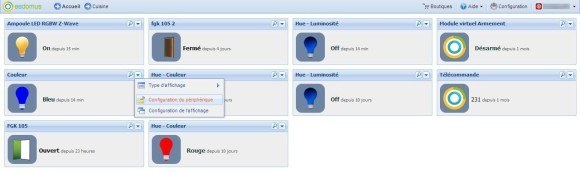
Vous êtes désormais dans « Configuration du périphérique » du bloc « Couleur ».
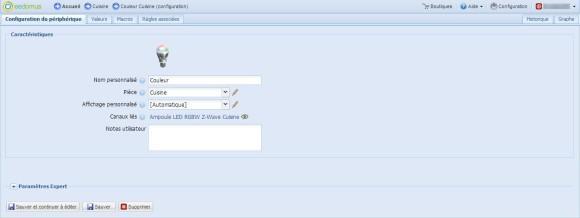
Dans la rubrique « Valeur », vous pouvez modifier les couleurs par défaut et/ou ajouter des nouvelles couleurs.
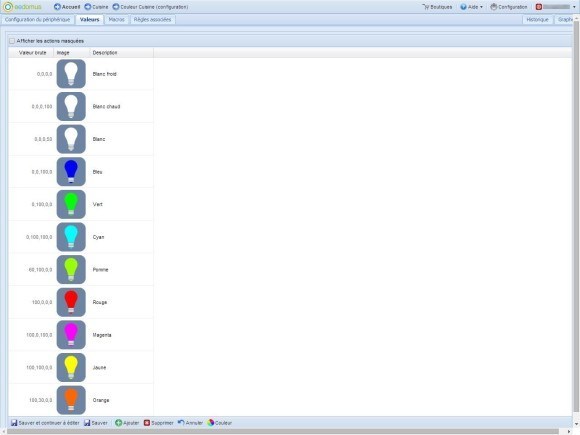
Pour modifier une couleur, cliquez sur une des valeurs des couleurs disponibles puis sur l’onglet « Couleur » situé en bas de votre interface. Une fenêtre apparaît permettant de choisir la couleur de votre choix. Pour valider cette nouvelle couleur, cliquez sur « Utiliser » puis sur « Sauver ».
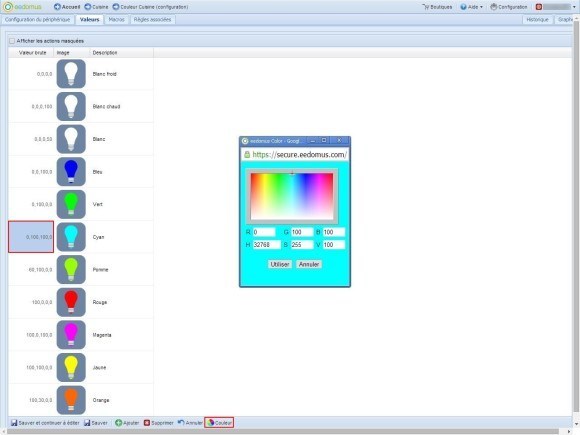
Dans la rubrique « Macros », vous pouvez programmer une succession d’actions pour votre ampoule : éclairage en vert durant une certaine durée puis en bleu durant une certaine durée etc. Pensez à enregistrer votre macro en cliquant sur l’icône de la disquette situé à droite de votre interface et cliquez sur « Démarrer » pour que votre macro s’enclenche.

3- Exemple de règle
Votre imagination est la seule limite pour créer une règle.
Rendez-vous dans la rubrique « Règles associées » de votre périphérique. Cliquez ensuite sur « Nouvelle règle ».

Après avoir cliqué sur « Nouvelle règle », vous allez pouvoir définir les détails de votre règle.
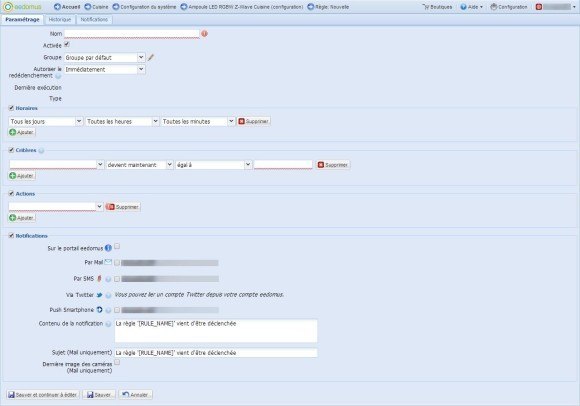
Voici les paramètres :
– Nom : Le nom de votre règle.
– Activée : Option d’activation ou désactivation de votre règle.
– Groupe : Permet d’associer la règle à un groupe.
– Autoriser le redéclenchement : Permet d’autoriser immédiatement, selon une durée définie ou jamais le redéclenchement de la règle.
– Horaires : Vous définissez un ou plusieurs horaires pour que votre règle puisse être activée.
– Critères : Vous sélectionnez vos éléments qui seront déclencheurs de l’action.
– Actions : Vous sélectionnez les éléments qui vont réaliser une action en fonction des critères.
– Notifications : Vous choisissez le type de notification que vous allez recevoir lors de l’activation de la règle (sur le portail eedomus, par email, SMS, via Twitter ou Push sur smartphone) et définissez le contenu et sujet du message.
Après avoir défini vos paramètres, n’oubliez pas de sauvegarder pour valider votre règle.
Voici un exemple de règle :
Quelque soit l’horaire, si j’allume ma télévision, alors mon ampoule LED RGBW Z-Wave s’allume également.

Comme vous constatez, la création de règles est relativement simple.
Vous pouvez bien évidemment créer d’autres règles avec cette ampoule LED RGBW Z-Wave Zipato (éclairer une pièce lors d’une détection de présence, s’éclairer progressivement chaque matin à votre réveil etc).
Pour plus d’informations, découvrez notre guide de création de programmations et règles avec la eedomus.



